دليل لإتقان البحث في Gmail
منوعات / / February 11, 2022
إذا كان Google هو الملك ، فمن المحتمل أن يكون Gmail هو أفضل فارس على المائدة المستديرة. يحتوي Gmail على صندوق بريد يمكنه ابتلاع رسائل البريد الإلكتروني التي تدوم مدى الحياة. لقد ابتلعت السنوات القليلة الماضية ما يزيد قليلاً عن ربع حد البريد الوارد الذي يبلغ 7 غيغابايت ، وذلك لأنني عادةً ما أرشفة معظم رسائلي الإلكترونية.
يسمح لي Gmail باستخدام إدارة البريد الإلكتروني ميزات مثل التسميات و تسميات متداخلة لترتيب جميع رسائلي الإلكترونية بدقة. ومع ذلك ، فإن البريد الوارد عبارة عن كومة قش ضخمة ، وإذا كان عليك البحث عن إبرة ، فأنت بحاجة إلى شيء قوي مثل عوامل تشغيل البحث في Gmail. احتفظ بترسانة منها في رأسك للبحث بعمق عن رسائل البريد الإلكتروني المفقودة لفترة طويلة.
أسهل طريقة للبحث في Gmail
الرابط الصغير الموجود بجوار مربع البحث الكبير في الجزء العلوي بواجهة Gmail والذي يقول - إظهار خيارات البحث، أسرع طريقة لإجراء بحث محدد. يتسع النقر فوقه ليكشف عن هذه الخيارات:
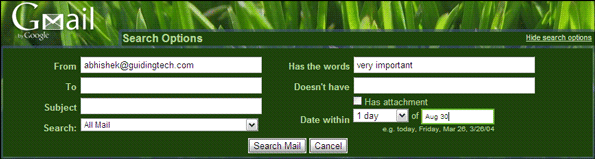
خيارات البحث تجعل بحثك الأساسي أسهل كثيرًا. يمكنك تصفية جميع رسائل البريد الإلكتروني التي تحتوي على مرفقات. يمكنك البحث في رسائل البريد الإلكتروني التي تحتوي على سلسلة نصية معينة. يمكنك استخدام النطاقات الزمنية باستخدام تاريخ ونطاق من القائمة المنسدلة بجوار
التاريخ داخل حقل. بالإضافة إلى ذلك ، لجعله أكثر استهدافًا ، يمكنك استخدام الحقول معًا. على سبيل المثال ، ابحث عن بريد إلكتروني وارد من مرسل معين ، في تاريخ معين ، وبه مرفق.قائمة المشغلين
يمكنك استخدام عوامل تشغيل بحث Gmail هذه واستخدامها يدويًا في مربع البحث للحصول على نفس النتائج. على سبيل المثال ، يمكنك استرداد رسائل البريد الإلكتروني من مرسل معين باستخدام من: المرسل (حيث يكون المرسل هو اسم المرسل). يقترح مربع البحث أيضًا تلقائيًا عوامل تشغيل مطابقة عندما تبدأ في إدخالها.
فيما يلي العوامل الشائعة التي يمكنك استخدامها:
البحث مع الكلمات الرئيسية بالضبط
الاستخدام - "كلمة رئيسية"
مثال - "نقط"
ابحث عن رسائل البريد الإلكتروني المرسلة إلى جهة اتصال محددة
الاستخدام - إلى: الاسم
مثال - إلى: Guidingtech
أو…ل:[بريد إلكتروني محمي]
وبالمثل ، يمكنك أيضًا البحث عن نسخ cc و bcc.
نسخة مخفية الوجهة: الاسم أو نسخة إلى: الاسم
البحث عن طريق الموضوع
الاستخدام - الموضوع: الكلمة الأساسية
مثال - الموضوع: البرمجيات
البحث في موقع محدد
الاستخدام - في: اسم التصنيف | البريد الوارد | المهملات | البريد العشوائي | في أي مكان
مثال - في: البريد العشوائي
هذا يعيد البريد الإلكتروني المخزن في مجلد البريد العشوائي. إذا لم تكن متأكدًا من الموقع ، يمكنك استخدام في أى مكان.
ابحث عن رسائل البريد الإلكتروني المميزة بحالة معينة
الاستخدام - أنه مهم
يؤدي هذا إلى إرجاع رسائل البريد الإلكتروني التي تم تمييزها على أنها مهمة.
ابحث عن الملفات
الاستخدام - اسم الملف: filename.format أو اسم الملف: تنسيق
مثال - اسم الملف: استئناف. doc أو اسم الملف: doc
ابحث في عام عن المرفقات
الاستخدام - لديها مرفق
مثال: من: ابهيشيك عنده: التعلق
هذا يعيد رسائل البريد الإلكتروني من أبهيشيك التي تحتوي على مرفق.
ابحث عن رسائل الدردشة
الاستخدام - هو: الدردشة
مثال - هو: لقاء الدردشة
يؤدي ذلك إلى إرجاع رسائل الدردشة التي تحتوي على كلمة "اجتماع" بداخلها.
يمكنك إتقان بحث Gmail عن طريق طباعة ملف قائمة عوامل البحث الواردة في صفحة دعم Gmail.
تماما مثل بحث جوجل، يمكن دمج جميع المشغلين معًا لجعلهم أكثر قوة وتحديدًا. على سبيل المثال ، إذا كنت تريد البحث عن مرفق في تسمية معينة. يمكنك إنشاء استعلام بحث مثل - التسمية: اسم الملف اسم الملف: الامتداد
يمكن أن يستغرق إنشاء عوامل تشغيل بحث معقدة وقتًا طويلاً في كل مرة. هذا هو المكان الذي يمكنك فيه استخدام الروابط السريعة لحفظ عمليات البحث التي تجريها واستخدامها عند الحاجة.
استخدم روابط سريعة لحفظ عمليات البحث الخاصة بك
الروابط السريعة هي ميزة مفيدة للغاية إذا كنت تبحث كثيرًا. يزيل عناء الكتابة في عوامل تشغيل البحث في كل مرة. تم تنشيط الروابط السريعة من مختبرات (انقر على أيقونة الترس> المختبرات).

عند حفظ التغييرات والعودة إلى واجهة Gmail ، يمكنك رؤية مربع الروابط السريعة على الشريط الجانبي الأيسر.
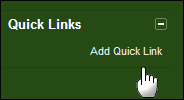
اكتب استعلام البحث في مربع البحث. بعد ظهور النتائج ، انقر فوق أضف ارتباط سريع في مربع الارتباطات السريعة.
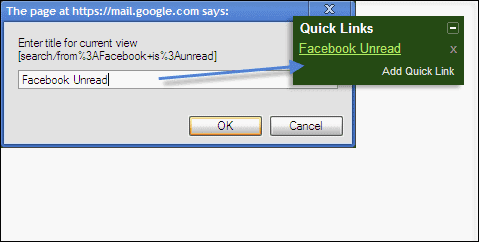
أدخل اسمًا أكثر قابلية للقراءة بدلاً من السلسلة الافتراضية واحفظ البحث السريع. يؤدي النقر فوق ارتباط سريع إلى عرض نتائج البحث ويوفر عليك عناء الكتابة في البحث.
وبالمثل ، يمكنك حفظ العديد من الارتباطات السريعة واستخدامها لفرز صندوق البريد الخاص بك بشكل أكثر كفاءة.
هل أنت مبدع في البحث في Gmail؟ أم أنك شخص يقوم بالتجريف يدويًا عبر البريد الوارد؟ أخبرنا عن قصة بحث Gmail الخاصة بك.
آخر تحديث في 02 فبراير 2022
قد تحتوي المقالة أعلاه على روابط تابعة تساعد في دعم Guiding Tech. ومع ذلك ، فإنه لا يؤثر على نزاهة التحرير لدينا. يظل المحتوى غير متحيز وأصيل.
هل كنت تعلم
في 30 آب (أغسطس) 1998 ، ظهر أول رسم شعار مبتكر من Google.



